Korjaa Microsoft Teams: Anteeksi, emme voineet yhdistää sinua

Näetkö usein virheen "Anteeksi, emme voineet yhdistää sinua" MS Teamsissa? Kokeile näitä vianetsintävinkkejä päästäksesi eroon tästä ongelmasta heti!
Tietokoneen pitäminen hyvässä kunnossa on välttämätöntä, jos haluat jatkaa sen käyttöä. Jos sinulla on vanhempi tietokone, jossa kannettavan tietokoneen eheyttäminen on välttämätöntä, voi joskus olla, että haluat eheyttää vain tietyn aseman.
Hyvä uutinen on, että BoostSpeed 11:ssä on vaihtoehto, jossa voit valita, mitä asemaa eheyttää. Jos haluat eheyttää ne kaikki, voit, mutta sen avulla voit myös valita ne, jotka haluat puhdistaa.
Kun avaat ohjelmiston, napsauta Optimoi-välilehteä. Vasemmalla näet vaihtoehdon eheyttää valitut asemat.
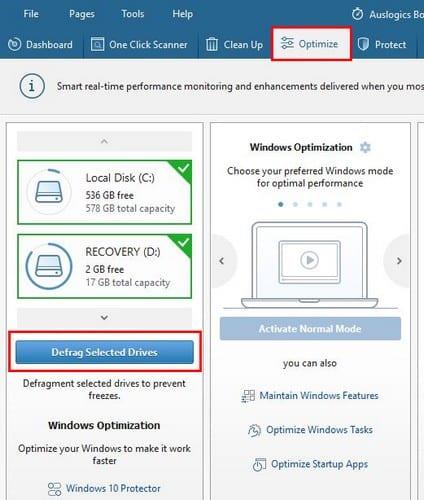
Älä ihmettele, jos prosessi käynnistyy automaattisesti. Pysäytä se napsauttamalla sinistä pysäytyspainiketta. Haluat ehkä tehdä tämän, jos haluat eheyttää vain yhden tai kaksi asemaa, koska prosessin alkaessa se eheyttää kaikki asemat.
Kun lopetat sen, poista niiden asemien valinta, jotka haluat sulkea pois prosessista, ja napsauta sitten sinistä eheytyspainiketta jatkaaksesi.
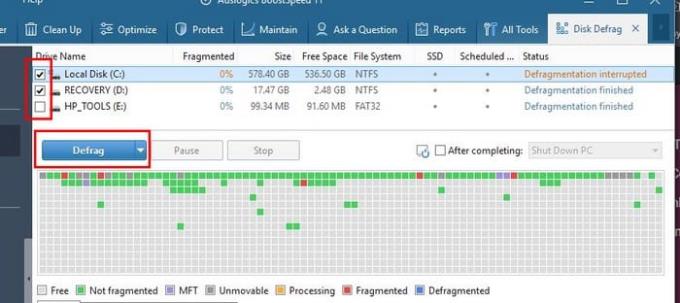
Näet, että ohjelmisto antaa sinulle myös tietoja asemasta, kuten koon, vapaan tilan, tiedostojärjestelmän jne. Oikealla on myös vaihtoehto, jossa tietokoneesi sammutetaan, siirrytään lepotilaan, horrostilaan tai Sulje ohjelma. Tämä vaihtoehto on valinnainen; ei ole velvollisuutta.
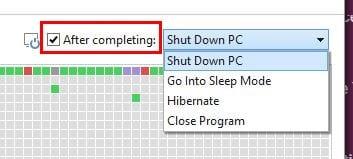
BoostSpeed 11:ssä on niin monia ominaisuuksia, että voit eksyä etsiessäsi tiettyä ominaisuutta. Kun tulee aika eheyttää tietokoneesi uudelleen, ominaisuus on helpompi löytää. Kuinka usein eheyttää tietokoneesi?
Näetkö usein virheen "Anteeksi, emme voineet yhdistää sinua" MS Teamsissa? Kokeile näitä vianetsintävinkkejä päästäksesi eroon tästä ongelmasta heti!
Tarvitsetko toistuvien kokousten aikataulutusta MS Teamsissa samoille tiimin jäsenille? Opi, kuinka perustaa toistuva kokous Teamsissa.
Onko sinulla RAR-tiedostoja, jotka haluat muuntaa ZIP-tiedostoiksi? Opi, kuinka RAR-tiedosto muutetaan ZIP-muotoon.
Opi, kuinka korjata OneDrive-virhekoodi 0x8004de88, jotta pilvitallennuksesi toimisi jälleen.
Microsoft Teams ei tällä hetkellä tue kokousten ja puheluiden lähettämistä televisioon suoraan. Mutta voit käyttää näyttöpeilausohjelmaa.
Spotify voi olla ärsyttävä, jos se avautuu automaattisesti aina, kun käynnistät tietokoneesi. Poista automaattinen käynnistys seuraamalla näitä ohjeita.
Mietitkö, miten ChatGPT voidaan integroida Microsoft Wordiin? Tämä opas näyttää sinulle tarkalleen, miten se tehdään ChatGPT for Word -lisäosan avulla kolmessa helpossa vaiheessa.
Tällä hetkellä Microsoft Teams Live Events -tilanteissa anonyymiä kysymistä ei voi poistaa käytöstä. Rekisteröityneet käyttäjät voivat jopa lähettää anonyymejä kysymyksiä.
Tässä oppaassa näytämme, kuinka voit vaihtaa oletusarvoisen zoom-asetuksen Adobe Readerissa.
Ristik viittaukset voivat tehdä asiakirjastasi paljon käyttäjäystävällisemmän, järjestelmällisemmän ja saavutettavamman. Tämä opas opettaa sinulle, kuinka luoda ristik viittauksia Wordissä.







